在win7系统中,我们通常都会在任务栏右下角中看到很多小图标,比如网络、声音等 常见图标,可是有时候会遇到win7右下角图标显示不全的情况,许多人遇到这样的问题都不不知道要怎
在win7系统中,我们通常都会在任务栏右下角中看到很多小图标,比如网络、声音等 常见图标,可是有时候会遇到win7右下角图标显示不全的情况,许多人遇到这样的问题都不不知道要怎么办,如果你有需要的话,可以跟着小编一起来看看win7右下角小图标个别不显示全部显示出来的步骤。
1. 先确认下是否被隐藏了,如果隐藏了打开。任务栏点三角号>自定义>在弹出的窗口下点打开或关闭系统图标,或在任务栏上右键属性>通知区域自定义,会显示。
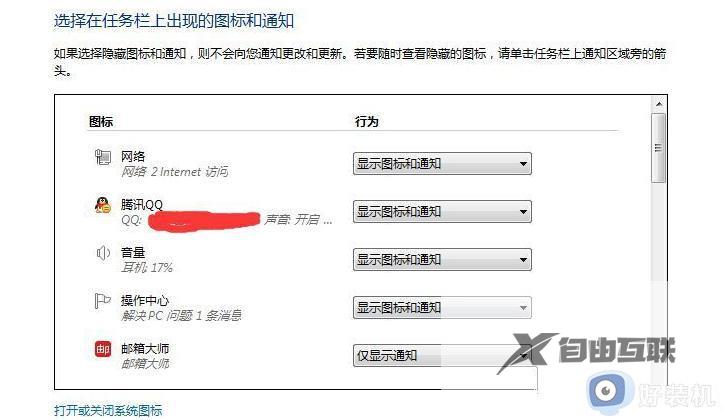
2. 找到网络,在行为选择框中选择显示图标和通知,然后确定,也可以点击打开或关闭系统图标打开,查看网络是否是被打开的。如果没有打开改为打开,然后确定就可以了。
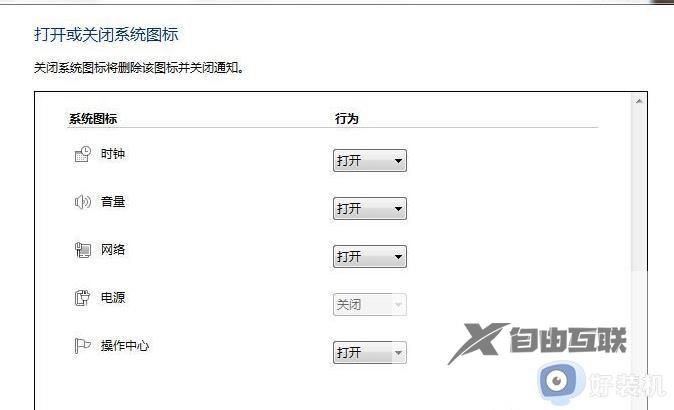
3. 如果以上设置全为显示,但还是没有显示出来可能是启动时没有成功加载。可以重新启动系统或调出任务管理器,结束explorer.exe,然后再重新运行explorer.exe,重新加载。在任务栏上右键>启动任务管理器,切换到‘进程’选项。

4. 向下滚动,找到explorer.exe的进程选择,点击右下角结束进程,然后点击右上角文件>新建任务,在弹出的对话框中输入explorer,确定即可。
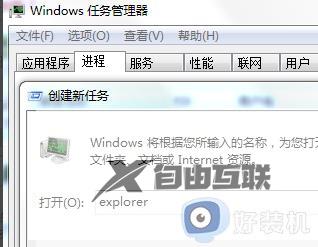
关于win7右下角图标显示不全的详细解决方法就给大家介绍到这里了,如果你有遇到了一眼的情况,就可以参考上面的方法步骤来进行解决吧。
【本文转自:香港大带宽服务器 http://www.558idc.com/st.html 欢迎留下您的宝贵建议】